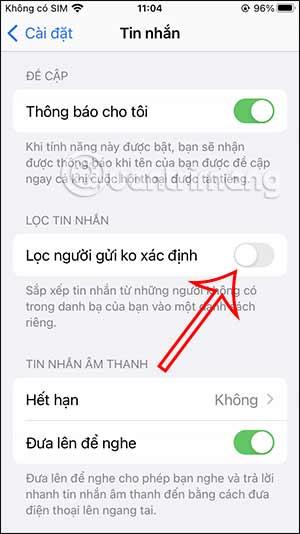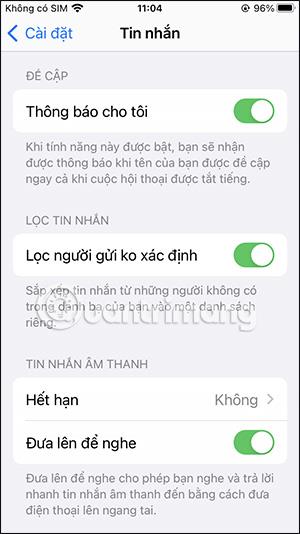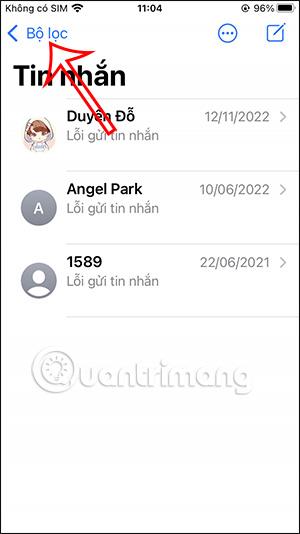Από το iOS 16.2, το iPhone έχει προσθέσει τη δυνατότητα φιλτραρίσματος ανεπιθύμητων μηνυμάτων και μηνυμάτων ηλεκτρονικού ψαρέματος, βοηθώντας τους χρήστες να περιορίσουν τα ανεπιθύμητα μηνύματα και τα μηνύματα απάτης. Προς το παρόν, αυτή η δυνατότητα έχει εφαρμοστεί από το iOS 16.2 και νεότερη έκδοση για χρήση, αν και αυτή η δυνατότητα δεν έχει αποκλειστεί πλήρως. Ωστόσο, μπορείτε να συνδυάσετε την εγγραφή για τον αποκλεισμό ανεπιθύμητων μηνυμάτων κλήσεων στον πίνακα διανομής με αυτήν τη δυνατότητα για περαιτέρω υποστήριξη του αποκλεισμού ανεπιθύμητων μηνυμάτων. Το παρακάτω άρθρο θα σας καθοδηγήσει στο φιλτράρισμα των ανεπιθύμητων μηνυμάτων στο iPhone.
Οδηγίες για την ενεργοποίηση του φιλτραρίσματος ανεπιθύμητων μηνυμάτων στο iPhone
Βήμα 1:
Στη διεπαφή Ρυθμίσεις στο iPhone, κάνουμε κλικ στα Μηνύματα για να προσαρμόσουμε τα μηνύματα στο τηλέφωνο.

Βήμα 2:
Σε αυτή τη νέα διεπαφή, οι χρήστες θα πρέπει να ενεργοποιήσουν τη λειτουργία Φιλτράρισμα αγνώστων αποστολέων στην ενότητα Φιλτράρισμα μηνυμάτων για να χρησιμοποιήσουν αυτήν τη δυνατότητα στο iPhone. Αυτή η δυνατότητα θα τοποθετήσει μηνύματα από άγνωστες επαφές σε μια ξεχωριστή λίστα.
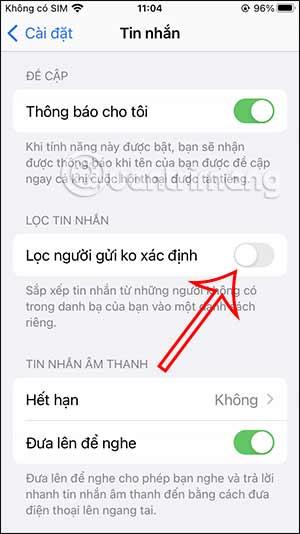
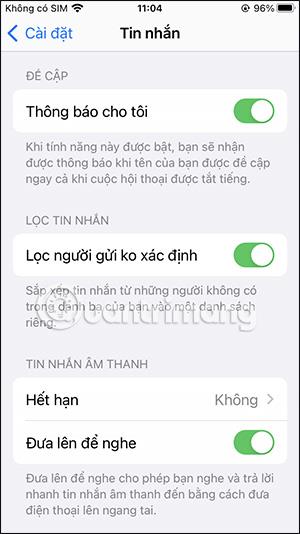
Βήμα 3:
Ανοίξτε την εφαρμογή Μηνύματα στο τηλέφωνο και, στη συνέχεια, κάντε κλικ στο στοιχείο Φίλτρο στην αριστερή γωνία της διεπαφής, όπως φαίνεται για να δείτε τα στοιχεία φίλτρου μηνυμάτων στο τηλέφωνο.
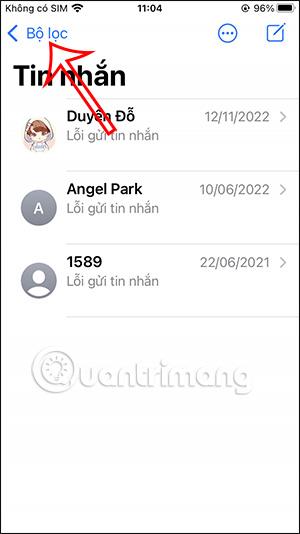
Βήμα 4:
Τώρα θα δούμε στοιχεία φιλτραρίσματος μηνυμάτων στο τηλέφωνο. Το iPhone εντοπίζει αυτόματα εάν ένα απεσταλμένο μήνυμα είναι ανεπιθύμητο και θα το ταξινομήσει σε μία από τις τρεις κατηγορίες: Γνωστός αποστολέας, Άγνωστος αποστολέας ή Ανεπιθύμητο μήνυμα.

Ωστόσο, θα υπάρξουν επίσης περιπτώσεις που το μήνυμα που πρέπει να διαβάσετε τοποθετείται στην ενότητα ανεπιθύμητων μηνυμάτων και επειδή δεν υπάρχει ειδοποίηση για αυτά τα ανεπιθύμητα μηνύματα, πρέπει να το ελέγξουμε ξανά.